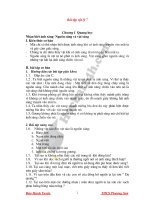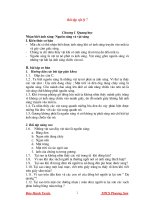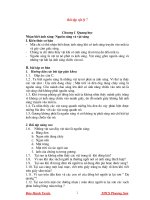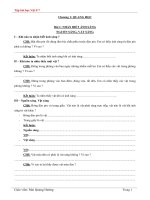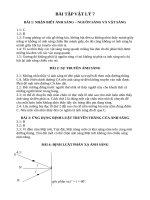BÀI TẬP ETABS CƠ BẢN VÀ NÂNG CAO
Bạn đang xem bản rút gọn của tài liệu. Xem và tải ngay bản đầy đủ của tài liệu tại đây (5.34 MB, 83 trang )
VÍ DỤ 1
Tính toán nội lực cho khung chòu tải trọng như hình vẽ. Lực phân bố q là tónh tải, lực tập trung P
1
là
hoạt tải, lực tập trung P
2
là tải trọng gió. Vật liệu bê tông có cấp độ bền B20,
2m/kN107.2E
7
×=
,
3m/kN25
=
γ
,
2.0
=
ν
.
1. Khởi động ETABS
Từ trình đơn Start > Programs > ETABS 8 > ETABS hoặc nhắp đúp lên biểu tượng của ETABS
trên màn hình nền Windows.
2. Chọn đơn vò kN-m
3. Khởi tạo mô hình
Chọn File > New Model hoặc nhắp chuột vào biểu tượng → Hộp thọai New Model Initialization.
3
m
3
m
3m
P
1
=
50
kN
q
=
20kN/m
P
2
=
10
kN
20x30cm
20x40cm
20x30cm
4. Lưu file
Chọn File > Save hoặc nhắp chuột vào biểu tượng → Hộp thoại Save Model File As cho phép
chọn thư mục để lưu và đặt tên file.
5. Đònh nghóa đặc trưng vật liệu
Chọn Define > Material Properties hoặc nhắp chuột vào biểu tượng → Hộp thoại Define
Materials.
6. Đònh nghóa tiết diện
Define > Frame Sections hoặc nhắp chuột vào biểu tượng trên thanh công cụ → Hộp thoại
Define Frame Properties.
7. Đònh nghóa các trường hợp tải trọng
Chọn Define > Static Load
Cases hoặc nhắp chuột vào biểu
tượng trên thanh công cụ → Hộp
thoại Define Static Load Case
Names.
8. Đònh nghóa các tổ hợp tải trọng
Define > Load Combinations hoặc nhắp chuột vào biểu
tượng trên thanh công cụ → Hộp thoại Define Load
Combinations.
9. Xây dựng mô hình
Chọn Draw > Draw Line Objects > Draw Lines
in Region or at Clicks (Plan, Elev, 3D) hoặc nhắp chuột
vào biểu tượng .
Chọn Draw > Draw Line Objects > Create Columns in Region or at Clicks (Plan) hoặc nhắp
chuột vào biểu tượng .
Chọn View > Set Building View Options hoặc nhắp chuột vào biểu tượng → Hộp thoại Set
Buiding View Options cho phép thiết lập các tùy chọn hiển thò khác nhau.
Muốn hiển thò mặt đứng, chọn View > Set Elevation View hoặc nhắp chuột vào biểu tượng →
Hộp thoại Set Elevation View cho phép lựa chọn mặt đứng cần hiển thò. Nhắp chuột vào hai biểu tượng
để di chuyển qua lại giữa các mặt đứng.
Muốn hiển thò mặt bằng, chọn View > Set Plan View hoặc nhắp chuột vào biểu tượng → Hộp
thoại Set Plan View cho phép lựa chọn mặt bằng cần hiển thò. Nhắp chuột vào hai biểu tượng để di
chuyển qua lại giữa các mặt bằng.
10. Khai báo điều kiện liên kết với đất
Hiển thò mặt đứng, chọn các điểm cần gán điều kiện liên kết với đất. Chọn Assign > Joint/Point >
Restrains (Supports) hoặc nhắp chuột vào biểu tượng → Hộp thoại Assign Restrains.
11. Khai báo tải trọng
Khai báo TT: Chọn dầm cần khai báo tải trọng,
sau đó chọn Assign > Frame/Line Loads > Distributed
hoặc nhắp chuột vào biểu tượng → Hộp thoại
Frame Distributed Loads.
Khai báo HT: Chọn dầm cần khai báo tải trọng,
sau đó chọn Assign > Frame/Line Loads > Point hoặc
nhắp chuột vào biểu tượng → Hộp thoại Frame
Point Loads.
Khai báo GIO: Chọn điểm cần khai báo tải
trọng, sau đó chọn Assign > Joint/Point Loads > Force
hoặc nhắp chuột vào biểu tượng → Hộp thoại Point
Forces.
12. Tự động đánh lại nhãn tất cả các đối tượng
Chọn Edit > Auto Relabel All → Hộp thoại Etabs.
13. Phân tích
Chọn Analyze > Set Analysis Options → Hộp thoại
Analysis Options. Chọn XZ Plane.
Chọn Analyze > Run Analysis hoặc nhắp chuột vào biểu
tượng .
14. Xem kết qủa biến dạng, chuyển vò
Chọn Display > Show Deformed Shape hoặc nhắp chuột vào biểu
tượng → Hộp thoại Deformed Shape.
15. Xem kết qủa nội lực
Chọn Display > Show Member Forces/Stress Diagram >
Frame/Pier/Spandrel Forces hoặc nhắp chuột vào hộp thả xuống và
chọn Frame/Pier/Spandrel Forces → Hộp thoại Member Force Diagram
for Frames.
16. Xem kết qủa phản lực
Chọn Display > Show Member Forces/Stress Diagram >
Support/Spring Reactions hoặc nhắp chuột vào hộp thả xuống và
chọn Support/Spring Reactions.
17. Xuất file kết qủa
Chọn File > Print Tables > Analysis
Output → Hộp thoại Print Output Tables.
VÍ DỤ 2
Tính toán nội lực cho khung không gian có kích thước như hình vẽ. Tầng 1 và 2 cao 4m, tầng 3 cao
3.2m. Tiết diện cột 20x30cm, tiết diện dầm 20x40cm. Vật liệu bê tông cấp độ bền B20 (#250),
2m/kN107.2E
7
×=
,
3m/kN25
=
γ
,
2.0
=
ν
. Tónh tải phân bố đều trên tất cả các dầm 20kN/m, hoạt tải
phân bố đều trên tất cả các dầm 10kN/m, tải gió là các lực tập trung tác dụng tại các nút trục A theo chiều
dương trục X và có giá trò 5kN.
1. Khởi động ETABS
Từ trình đơn Start > Programs > ETABS 8 > ETABS hoặc nhắp đúp lên biểu tượng của ETABS
trên màn hình nền Windows.
2. Chọn đơn vò kN-m
3. Khởi tạo mô hình
Chọn File > New Model hoặc nhắp chuột vào biểu tượng → Hộp thọai New Model Initialization.
4. Lưu file
Chọn File > Save hoặc nhắp chuột vào biểu tượng → Hộp thoại Save Model File As cho phép
chọn thư mục để lưu và đặt tên file.
5. Đònh nghóa đặc trưng vật liệu
Chọn Define > Material Properties hoặc nhắp chuột vào biểu tượng → Hộp thoại Define
Materials.
6. Đònh nghóa tiết diện
Define > Frame Sections hoặc nhắp chuột vào biểu tượng trên thanh công cụ → Hộp thoại
Define Frame Properties.
7. Đònh nghóa các trường hợp tải trọng
Chọn
Draw > Draw Line Objects > Draw
Lines in Region or at Clicks (Plan, Elev, 3D)
hoặc nhắp chuột vào biểu tượng .
Chọn Define > Static Load Cases hoặc nhắp chuột vào biểu tượng trên thanh công cụ → Hộp
thoại Define Static Load Case Names.
8. Đònh nghóa các tổ hợp tải trọng
Define > Load Combinations hoặc nhắp chuột vào biểu tượng trên thanh công cụ → Hộp thoại
Define Load Combinations.
9. Xây dựng mô hình
Chọn Similar Stories.
10. Khai báo điều kiện liên kết với đất
Chọn
Draw > Draw Line Objects >
Create Columns in Region or at Clicks (Plan)
hoặc nhắp chuột vào biểu tượng .
Di chuyển xuống mặt bằng dưới cùng, chọn tất cả các điểm. Chọn Assign > Joint/Point > Restrains
(Supports) hoặc nhắp chuột vào biểu tượng → Hộp thoại Assign Restrains.
11. Khai báo tải trọng
Tắt chế độ hiển thò cột bằng cách chọn View > Set Building View Options hoặc nhắp chuột vào
biểu tượng → Hộp thoại Set Buiding View Options. Trong hộp thoại Set Buiding View Options bỏ dấu
chọn hiển thò cột (Column).
Khai báo TT: Di chuyển lên mặt bằng tầng 1, 2
hoặc 3, chọn tất cả các dầm trên mặt bằng (chú ý đang ở
chế độ Similar Stories), sau đó chọn Assign >
Frame/Line Loads > Distributed hoặc nhắp chuột vào
biểu tượng → Hộp thoại Frame Distributed Loads.
Khai báo HT: Chọn tất cả các dầm trên mặt bằng,
sau đó chọn Assign > Frame/Line Loads > Distributed
hoặc nhắp chuột vào biểu tượng → Hộp thoại Frame
Distributed Loads.
Khai báo GIO: Mở
chế độ hiển thò cột, chuyển
qua mặt đứng trục A. Chọn
tất cả các điểm trên các tầng
1, 2 và 3, sau đó chọn
Assign > Joint/Point Loads
> Force hoặc nhắp chuột
vào biểu tượng → Hộp
thoại Point Forces.
12. Tự động đánh lại nhãn tất cả các đối tượng
Chọn Edit > Auto Relabel All → Hộp thoại Etabs.
13. Phân tích
Chọn Analyze > Run Analysis hoặc nhắp chuột vào biểu tượng .
14. Xem kết qủa biến dạng, chuyển vò
Chọn Display > Show Deformed Shape hoặc nhắp chuột vào biểu
tượng → Hộp thoại Deformed Shape.
15. Xem kết qủa nội lực
Chọn Display > Show Member Forces/Stress Diagram > Frame/Pier/Spandrel Forces hoặc nhắp
chuột vào hộp thả xuống và chọn Frame/Pier/Spandrel Forces → Hộp thoại Member Force
Diagram for Frames. Di chuyển qua lai giữa các mặt đứng và chọn xem kết qủa nội lực cho các trường hợp
tải, tổ hợp tải khác nhau.
16. Xem kết qủa phản lực
Di chuyển xuống mặt bằng dưới cùng. Chọn Display > Show Member
Forces/Stress Diagram > Support/Spring Reactions hoặc nhắp chuột vào
hộp thả xuống và chọn Support/Spring Reactions.
17. Xuất file kết qủa
Chọn File > Print Tables >
Analysis Output → Hộp thoại Print
Output Tables.
VÍ DỤ 3
Tính toán nội lực cho khung sàn không gian 3 tầng có kích thước như hình vẽ, chiều cao tầng dưới
cùng là 4m, các tầng trên cao 3.2m. Tiết diện cột 30x30cm, tiết diện dầm 25x50cm, sàn bê tông dày 10cm.
Vật liệu bê tông có cấp độ bền B20 (#250), 2m/kN107.2E
7
×= , 3m/kN25
=
γ
, 2.0
=
ν
. Tónh tải tính toán
phân bố đều trên sàn 1.2kN/m2, hoạt tải tính toán phân bố đều trên sàn 2.4kN/m2, tải trọng gió tác dụng lên
dầm với giá trò gió đẩy là 2.5kN/m, gió hút là 1.9kN/m.
1. Khởi động ETABS
Từ trình đơn Start > Programs > ETABS 8 > ETABS hoặc nhắp đúp lên biểu tượng của ETABS
trên màn hình nền Windows.
2. Chọn đơn vò kN-m
3. Khởi tạo mô hình
Chọn File > New Model hoặc nhắp chuột vào biểu tượng → Hộp thọai New Model Initialization.
4. Lưu file
Chọn File > Save hoặc nhắp chuột vào biểu tượng → Hộp thoại Save Model File As cho phép
chọn thư mục để lưu và đặt tên file.
5. Đònh nghóa đặc trưng vật liệu
Chọn Define > Material Properties hoặc nhắp chuột vào biểu tượng → Hộp thoại Define
Materials.
6. Đònh nghóa tiết diện
Đònh nghóa tiết diện dầm, cột: Define > Frame Sections hoặc nhắp chuột vào biểu tượng trên
thanh công cụ → Hộp thoại Define Frame Properties.
Đònh nghóa tiết diện sàn: Define > Wall/Slab/Deck Sections hoặc nhắp chuột vào biểu tượng →
Hộp thoại Define Wall/Slab/Deck Sections.
7. Đònh nghóa các trường hợp tải trọng
Chọn Define > Static Load Cases
hoặc nhắp chuột vào biểu tượng trên
thanh công cụ → Hộp thoại Define Static
Load Case Names.
8. Đònh nghóa các tổ hợp tải trọng
Define > Load Combinations hoặc nhắp chuột vào biểu tượng trên thanh công cụ → Hộp thoại
Define Load Combinations.
Chọn
Draw > Draw Line Objects > Draw
Lines in Region or at Clicks (Plan, Elev, 3D)
hoặc nhắp chuột vào biểu tượng .
Chọn Draw > Draw Lines (Plan, Elev,
3D) hoặc nhắp chuột vào biểu tượng , lần lượt
vẽ hai dầm phụ.
Chọn Draw > Draw Area Objects >
Create Areas at Click (Plan, Elev) hoặc nhắp
chuột vào biểu tượng vẽ các sàn.
9. Xây dựng mô hình
Chọn Similar Stories.
Chọn Draw > Draw Line Objects >
Create Columns in Region or at Clicks (Plan)
hoặc nhắp chuột vào biểu tượng .